Similar Posts
Laboratorio: filtrado de tablas
Leyendo una de las entradas de Usolab, en la que habla de colocar filtros en las tablas: Icono para el control “filtrar”, no he podido resistirme a llevar a cabo tan buena idea.
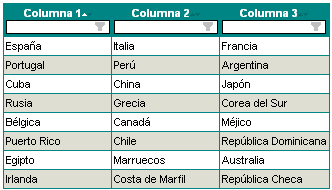
En el ejemplo voy a seleccionar una tabla, y modificarla para admitir ordenación por columnas, filtrado mediante expresiones regulares y distinción de filas alternas. Además de incluir un icono en el filtro que indica el estado de filtrado.
Lo primero que debemos hacer es seleccionar la tabla en cuestión y tratarla, modificando la cabecera (th) incluyendo un enlace para poder ejecutar la acción de ordenar, un icono que indica qué columna está ordenada y en qué sentido y una caja de texto para indicar el filtrado.
La caja de texto tiene la particularidad de mostrar un icono que indica el estado del filtro, cuanto más lleno esté de “lÃquido”, más mostrará. Para lo cual usamos una imagen como fondo de la caja de texto e iremos moviendo verticalmente para mostrar los distintos estados.
![]()
Guía de estilos de Javascript de Google
Google tiene una guía de estilos para programar en Javascript. Yo no soy muy partidario de ello, ya que cada cual programe como quiera siempre que sea código legible, es decir, ¿por qué usar variables con nombres así: nombreVariable y no así: nombre_variable?. Está claro que en un proyecto o una empresa sí tiene sentido usar guías de estilo, pero que una guía de estilo sea generalizada, no le veo sentido.
De todas formas los consejos están bastante bien y ante la duda de cómo hacerlo, podemos echarle un vistazo a cómo lo hacen en Google. Claro, que luego lo ofuscan y no hay quién entienda sus librerías.
Vía / DZone
Modernizr: librería Javascript para detectar HTML5, CSS3 y más
Modernizr es una librería que permite detectar las nuevas características de HTML5, CSS3, Canvas, … que admite el navegador. Tan sólo habrá que acceder a propiedades para saber si admite o no una característica en particular:
if (Modernizr.geolocation) {
// Admite geolocalización
}
if (Modernizr.csstransitions) {
// Transacciones CSS
}
if (Modernizr.rgba) {
// RGBA
}Las características que detecta son:
- @font-face
- Canvas
- Canvas Text
- HTML5 Audio
- HTML5 Audio formats
- HTML5 Video
- HTML5 Video formats
- rgba()
- hsla()
- border-image
- border-radius
- box-shadow
- Multiple backgrounds
- opacity
- CSS Animations
- CSS Columns
- CSS Gradients
- CSS Reflections
- CSS 2D Transforms
- CSS 3D Transforms
- CSS Transitions
- Geolocation API
- Input Types
- Input Attributes
- localStorage
- sessionStorage
- Web Workers
- applicationCache
- SVG
- SVG Clip paths
- SMIL
- Web SQL Database
- IndexedDB
- Web Sockets
- hashchange Event
- History Management
- Drag and Drop
- Cross-window Messaging
JSZip: crear ficheros ZIP mediante Javascript
Interesante librería que nos permite crear ficheros ZIP desde Javascript, con unas simples líneas de código podemos crear zips con ficheros de texto, imágenes, crear directorios…
var zip = new JSZip();
zip.add("Hello.txt", "Hello World\n");
img = zip.folder("images");
img.add("smile.gif", imgData, {base64: true});
content = zip.generate();
location.href="data:application/zip;base64,"+content;El único problema que hay es a la hora de generar el nombre del fichero: Firefox crea un fichero con un nombre extraño y acabado en .part, Safari lo nombra “Unknown” sin extensión, Chrome “download.zip” e IE directamente ni funciona la librería.
Vía / @devongovett
Laboratorio: desplegar mapa del sitio mediante Ajax
Vamos a explicar un pequeño script para mostrar en una capa el mapa del sitio web usando Ajax (en este caso la librerÃa jQuery).
Un efecto parecido lo podemos encontrar en periódicos online para mostrar las diferentes secciones que se pueden visitar. Por ejemplo lo podemos ver en elmundo.es (en la cabecera) y en elpais.com (en el pie de página).
Se trata de que cuando se pasa el ratón sobre el link, se muestra un menú con las secciones del periódico (mapa del sitio en nuestro caso).
Como hemos explicado en otras ocasiones de cómo usar Ajax, esta vez vamos a utilizar la librerÃa jQuery para facilitar la labor. El que sea un mapa del sitio es debido a que de cara a SEO los buscadores indexan más facilmente nuestro sitio.
También hemos pensado en la accesibilidad, para ello el enlace nos lleva a una página que muestra el mapa del sitio. Esta página que deberá ser dinámica, lo que hace es incluir en la parte del HTML donde se muestra la información principal (suponiendo que hay navegación y paneles laterales) el contenido de otro archivo, que es el que tiene el mapa del sitio. Este último archivo es el mismo que mediante Ajax se carga en la capa que se muestra en el mouseover del enlace.
Supongamos que tenemos dentro de nuestra página, el enlace en cuestión y una capa que estará oculta inicialmente mediante CSS:
<p><a href="paginasecciones.php" id="secciones">Secciones</a></p>
<div id="marco"></div>También disponemos de dos páginas, una que muestra el mapa del sitio (secciones.html) y otra que incluye a la primera dentro de su contenido (paginasecciones.php), en cuyo código deberÃa haber la siguiente función:
<?php require('secciones.html'); ?>Ahora tan solo nos falta en el onload del window añadir la funcionalidad necesaria para ocultar la capa, y añadir al enlace el evento onmouseover para cargar el contenido de la capa y mostrarla cuando se pose el ratón en el enlace, y el evento onmouseout para ocultar la capa cuando salgamos del enlace.
window.onload = function() {
var obj = $("div#marco");
obj.hide();
$("a#secciones").mouseover(
function() {
var capa = $("div#marco");
// Para evitar recargar la pagica cada vez que se muestra
if (!capa.attr("cargado")) {
capa.load("secciones.html");
capa.attr({cargado: true});
}
capa.show().slideDown("slow");
} );
$("a#secciones").mouseout(
function() {
var capa = $("div#marco");
capa.slideUp("slow");
} );
}El código es muy sencillo, lo único necesario de explicar para entenderlo es lo siguiente:
- Cuando se carga el contenido de la capa, primero se comprueba si existe un atributo propio que hemos añadido a la capa, si no existe ese atributo entonces cargamos el contenido mediante Ajax y luego creamos ese atributo para asà no tener que volver a cargar otra vez el contenido cuando pasemos el ratón sobre el enlace.
- La función $ nos permite obtener un elemento HTML, en el caso de $(“div#marco”) nos devuelve el elemento DIV cuyo id es “marco”.
- hide() oculta un elemento HTML.
- show() muestra un elemento.mouseover(funcion) añade la ejecución de la función en el evento mouseover de un elemento.
- mouseout(funcion) añade la ejecución de la función en el evento mouseout de un elemento.
- attr(texto) consulta el valor del atributo pasado como parámetro de un elemento.
- attr(código) añade el atributos y valores a un elemento.
- slideDown despliega una capa hacia abajo.
- slideUp repliega una capa hacia arriba.